概要
既定の設定では、メールアドレスやWebサイトのアドレスを入力して[Enter]キーを押下すると、以下の図のように自動的にハイパーリンク文字になります。
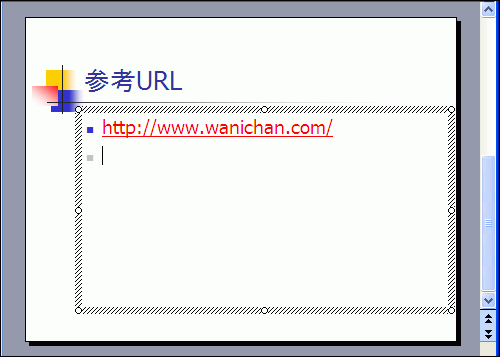
最終的に印刷する資料として作成する場合は、このハイパーリンクの下線は不要です。右クリックして[ハイパーリンクの削除]を選択するとそのハイパーリンクを解除できます。
![右クリックして[ハイパーリンクの削除]を選択](http://ez-cdn.shoeisha.jp/static/images/article/874/img02.gif)


しかし、この作業を繰り返すのは少々面倒ですよね。実は、アドレスを入力してもハイパーリンク文字にならないように設定をすることができます。
本稿では、メールアドレスやWebサイトのアドレスを入力すると自動的にハイパーリンクにならないように設定する方法を紹介します。
操作手順
- [ツール]-[オートコレクトのオプション]を選択します。
- [オートコレクト]ダイアログボックスの[入力オートフォーマット]タブを開きます。
- [インターネットとネットワークのアドレスをハイパーリンクに変更する]のチェックを外して[OK]ボタンをクリックします。
![[オートコレクト]ダイアログボックス](//ez-cdn.shoeisha.jp/static/images/article/874/img04.gif)





















![[オートコレクト]ダイアログボックス](http://ez-cdn.shoeisha.jp/static/images/article/874/img04.gif)

